İPhone, Android, iOS, Bilgisayardan Kayıp Olmadan Herhangi Bir Yere Veri Aktarın.
- Bir Micro SD Karttan Başka Bir Android'e Veri Aktarın
- Bir Telefondan Başka Birine Resimler Nasıl Aktarılır
- Eski LG Telefondan Bilgisayara Fotoğraflar Nasıl Aktarılır
- Eski Bir Samsung'tan Başka Bir Samsung'a Fotoğraf Aktarma
- Kişileri Samsung'dan iPhone'a Aktarın
- LG'den Samsung'a Veri Aktarma
- Eski Tabletten Yeniye Veri Aktarma
- Android'den Android'e Dosya Aktarma
- İCloud Fotoğrafları Android'e aktar
- İPhone Notlarını Android'e Aktarma
- İTunes Müziklerini Android'e aktarma
Fotoğrafları Bilgisayarlar ve Telefonlar Arasında Taşıma
 Yazar: Szeki / 11 Mart 2021 09:00
Yazar: Szeki / 11 Mart 2021 09:00 Fotoğraf yedeklemeniz sizin için kolay olacaktır ve fotoğrafları Facebook, Cloud hizmeti, Wi-Fi, USB kablosu ve profesyonel uygulamalar ile taşıyabilirsiniz.
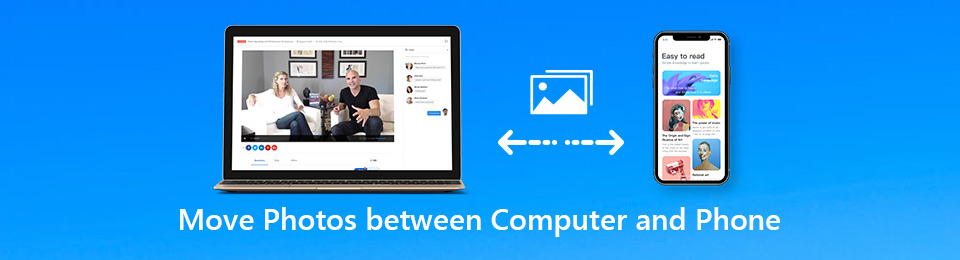

Rehber Listesi
1. Fotoğrafları Bilgisayar ve Telefon Arasında Taşımak İçin Mükemmel Çözüm
İPhone, Android, iOS, bilgisayarınızdan fotoğraf veya diğer verileri herhangi bir kayıp olmadan aktarmanız gerekirse, FoneLab HyperTrans fotoğraf taşıma, HEIC dosyalarını dönüştürme, bir bilgisayara yedekleme, toplu işlem ekleme / silme ve hatta verileri sağladığı gibi etkili bir şekilde yönetme için hepsi bir arada bir telefon aktarma aracı olan ihtiyacınızı karşılayacak fonksiyonlar:
- Fotoğrafları bilgisayarlar ve telefonlar arasında / cep telefonları arasında taşıyın.
- Birkaç basit tıklamayla HEIC görüntülerini PNG veya JPG formatlarına dönüştürün.
- Fotoğrafları ekleyin, silin, yedekleyin, aktarın, dönüştürün ve yönetin.
- Tek tıklamayla işlemle fotoğrafları taşımak için kolay ve güvenli yönetim.
Fotoğraflarınızı Şimdi Aktarın!
1. AdımFoneLab HyperTrans'ı indirin ve yükleyin
Programı yükledikten sonra, başlatabilir ve cep telefonunu orijinal USB kablosuyla bilgisayara bağlayabilirsiniz. Bağlanan Android telefonu veya iPhone'u otomatik olarak tanıyabilir.

2. Adım Fotoğrafları iPhone'dan bilgisayara aktarın
Tıkla Bilgisayara Aktar seçeneğini seçin ve fotoğrafları telefondan bilgisayara taşımak için çıktı klasörünü seçin. İstediğiniz fotoğrafları tek tek seçebilir veya sadece Tümünü kontrol tüm fotoğrafları seçmek için seçenek.

Fotoğraf aktarmanın diğer yolları:
1. Fotoğrafları bilgisayardan iPhone'a aktarma
Seçin Fotoğraflar Soldaki menüde, bir iPhone'daki tüm fotoğrafları alabilirsiniz. Click Dosya Ekle) ve bilgisayardaki hedef klasörden taşımak istediğiniz fotoğrafları seçin.

2. Bilgisayara Android telefondan fotoğraf ekle
Aktarmak istediğiniz fotoğrafları seçin. Fotoğraflar. Daha sonra fotoğrafları tek bir tıklatmayla Android telefondan bilgisayara aktarmak için hedef klasörü seçebilirsiniz.

3. Fotoğrafları bilgisayardan Android telefona taşıyın
Windows PC'den Android telefona fotoğraf eklemeniz gerekirse, simgesine tıklayabilirsiniz. Artı seçin Dosya Ekle) or Klasör Ekle fotoğrafları bilgisayardan Android telefona taşımak için.

Fotoğrafları bilgisayarlar ve telefonlar arasında taşımanın temel yöntemlerinin yanı sıra, bu fotoğraflar için Android telefon veya iPhone'da da albümler oluşturabilir, bir iPhone'daki HEIC fotoğraflarını bir bilgisayara JPEG'e dönüştürebilir veya doğrudan programla telefonlardan kaldırabilirsiniz.
2. Fotoğrafları Mac / Win ve Herhangi Bir Cep Telefonu Arasında Taşıma Çözümleri
Fotoğrafları bilgisayarlar ve telefonlar arasında taşımak için en sık kullanılan yöntemler nelerdir? Aşağıdaki iPhone, Android, Mac ve Windows yöntemleri hakkında daha fazla bilgi edinin.
Fotoğrafları iPhone'lar ve Windows arasında taşıyın
| Yöntemler | Fotoğrafları Bilgisayarlar ve Telefonlar Arasında Taşıma |
|---|---|
| Windows Gezgini | Fotoğrafları bilgisayar ve iPhone arasında taşımak için iPhone ve PC'yi USB kablosuyla bağlayın. İPhone'daki HEIC görüntüleri doğrudan görüntülenemez ve aktarılamaz. |
| Google Drive | Bulut hizmeti aracılığıyla fotoğraf yüklemek ve indirmek için hem PC hem de iPhone için Google Drive'ı yükleyin. 15GB sıkıştırılmış fotoğraf içeren boş saklama alanı. |
| Otomatik | Fotoğrafları bilgisayar ve iPhone arasında bir USB kablosuyla aktarmak için başka bir yöntem. Fotoğrafları yalnızca iPhone'dan desteklenen bir PC'ye kopyalayıp alın. |
| Windows Alma Aracı | Fotoğrafları yalnızca Windows 8 / 10 üzerindeki Windows Import Tool ile aktarmak için iPhone'u bir USB ile PC'ye bağlayın. Yalnızca iPhone'dan Windows'a desteklenen fotoğrafları dışa aktarın. |
İPhone ile Mac arasında Fotoğraf Aktarma
| Yöntemler | Fotoğrafları Bilgisayarlar ve Telefonlar Arasında Taşıma |
|---|---|
| iTunes | Fotoğrafları Mac ve iPhone arasında aktarmak için iPhone ve Mac'i orijinal USB kablosuyla bağlayın. Ancak fotoğraflar doğrudan Mac’te olamaz. |
| iCloud | Fotoğrafları Wi-Fi üzerinden Mac ve iPhone arasında taşımak için hem iPhone hem de Mac için iCloud seçeneğini etkinleştirin. Bulut hizmeti için 5GB dosya boyutu kısıtlamaları. |
| Fotoğraflar | Fotoğrafları Mac ve iPhone arasında çevrimiçi paylaşmak için iPhone ve Mac'te "AirDrop" seçeneğini etkinleştirin. Birden fazla fotoğrafın aynı anda senkronize edilmesi zordur. |
| havadan yardım | Fotoğrafları Mac ve iPhone arasında çevrimiçi paylaşmak için iPhone ve Mac'te "AirDrop" seçeneğini etkinleştirin. Birden fazla fotoğrafın aynı anda senkronize edilmesi zordur. |
Fotoğrafları Android ve Windows arasında Eşitle
| Yöntemler | Fotoğrafları Bilgisayarlar ve Telefonlar Arasında Taşıma |
|---|---|
| Microsoft Fotoğrafları | Fotoğrafları bilgisayar ve Android telefon arasında bir USB kablosu ile taşımak için PC'deki Microsoft Photos'u indirin. Fotoğraf yönetimi de sağlanmaktadır. |
| Bir sürücü | Fotoğrafları Bulut hizmeti aracılığıyla aygıtlar arasında eşitlemek için hem Android hem de Windows için One Drive'ı yükleyin. 2GB depolama ücretsiz bir hesap için kullanılabilir. |
| Bluetooth | Fotoğrafları çevrimiçi olarak eşitlemek için hem Windows hem de Android telefonlar için Bluetooth özelliğini eşleştirin. Yalnızca sınırlı sayıda ve boyutta fotoğraf aktarılabilir. |
| Akıllı Anahtarı | Fotoğrafları bilgisayar ve Samsung aygıtları arasında USB kablosu ile aktarmak için Smart Switch for Windows programını yükleyin. Yalnızca Samsung cihazları için kullanılabilir. |
Fotoğrafları Android ve Mac arasında taşı
| Yöntemler | Fotoğrafları Bilgisayarlar ve Telefonlar Arasında Taşıma |
|---|---|
| Önizleme | Android telefonunuzu bir USB kablosuyla Mac'e bağlayın ve fotoğrafları Android'den Mac'e aktarın. Mac fotoğrafları Android'e aktarılamaz. |
| görüntü Yakalama | Ancak Önizleme'ye benzer olan Image Capture'da Android'den Mac'e fotoğraf çekmek için daha fazla seçenek bulunur. Fotoğrafları Android telefondan yalnızca Mac'e aktarmak mümkündür. |
| dropbox | Android telefon ve 2GB içindeki Mac tarayıcı arasında fotoğraf kopyalamak için Android için Dropbox'ı indirin. Bir görüntü klasörünü içe aktarma desteklenmez. |
| AirDroid | AirDroid'i Android telefona yükleyin ve Android ile Mac tarayıcı arasında bir hesapla fotoğraf aktarın. Tarayıcıdan indirmek için fotoğraflar gerekir. |
Sonuç
Androidinizden PC'ye bir fotoğrafı aktarmanız gerekirse, bu kolay bir işlem olmalıdır. Ancak, çok sayıda fotoğrafınız veya birden fazla cihazınız varsa, FoneLab HyperTrans, fotoğrafları PC ile herhangi bir cep telefonu arasında aktarmak için mükemmel bir yöntemdir. Ayrıca, fotoğrafları kolayca ekleyebilir, dönüştürebilir, düzenleyebilir ve yönetebilirsiniz. Fotoğrafları bilgisayarlar ve telefonlar arasında nasıl taşıyacağınızla ilgili daha fazla sorgu, yorumlarda daha fazla ayrıntı paylaşabilirsiniz.
İPhone, Android, iOS, Bilgisayardan Kayıp Olmadan Herhangi Bir Yere Veri Aktarın.
- Dosyaları iPhone, iPad, iPod touch ve Android arasında taşıyın.
- Dosyaları iOS'tan iOS'a veya Android'den Android'e Aktarın.
- Dosyaları iPhone / iPad / iPod / Android'den Bilgisayar'a taşıyın.
- Dosyaları Bilgisayardan iPhone / iPad / iPod / Android'e kaydedin.
